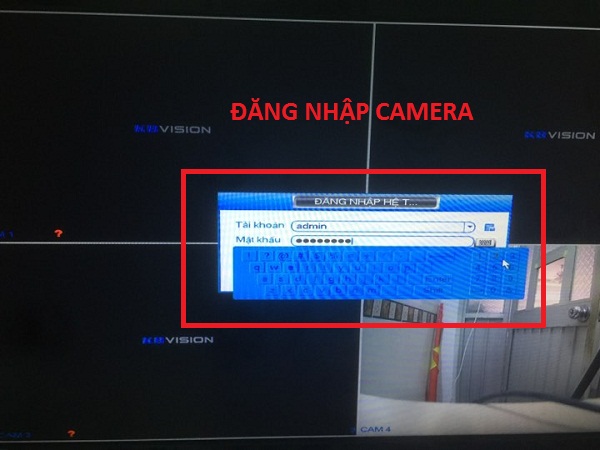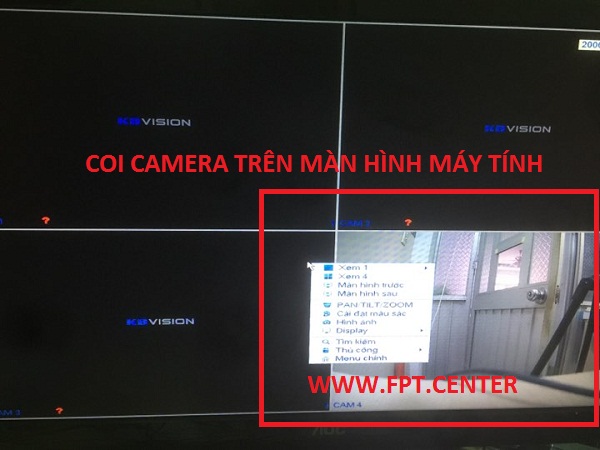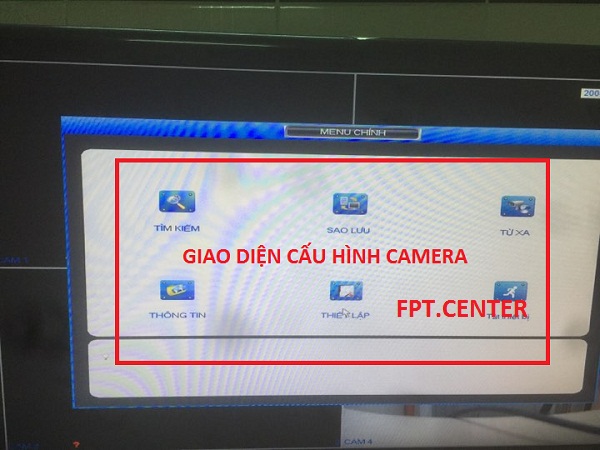-
Bạn đang muốn mua 1 bộ camera KBvision để gắn cho gia đình mình sử dụng, hôm nay Fpt.center sẽ hướng dẫn cho các bạn cách tự gắn 1 bộ camera Kbvision xem trực tiếp trên màn hình Tivi trong gia đình đều được.
Các vật liệu cần có để có thể gắn 1 bộ camera Kbvision
# Để thi công 1 bộ camera KBvision người dùng bắt buộc phải chuẩn bị các thiết bị như sau trước khi muốn thi công hoàn chỉnh 1 hệ thống camera trong gia đình.
- 1 con camera analog Kbvision trong nhà hoặc ngoài trời
- 1 đầu ghi hình camera Kbvision 4 kênh analog
- 1 đoạn dây cáp đồng trục 2 lõi hoặc dây điện thoại 2 lõi
- 2 Jack Balun camera
- 1 nguồn camera và 1 nguồn đầu ghi hình
- Ổ cứng camera HDD 250GB Western ( trường hợp cần lưu trữ )
- 1 màn hình TV hoặc 1 màn hình LCD để xem camera.
- 1 đoạn dây cáp HDMI hoặc dây AV để kết nối đầu ghi camera với Tivi
Sau khi đã chuẩn bị vật liệu đầy đủ như trên ta bắt đầu tiến hành lắp đặt camera Kbvision theo sơ đồ như sau
# Camera => balun camera + dây cáp đồng trục + balun => đầu ghi hình camera => dây HDMI / AV => màn hình TV
Toàn bộ sơ đồ khá chi tiết và đi theo thứ tự, các bạn chỉ cần thi công theo từng bước trong sơ đồ là được
Bước 1: Nối dây cáp đồng trục với camera và đầu ghi hình
- Cắt 2 đầu dây cáp đồng trục ta sẽ thấy bên trong có 2 sợi màu đỏ và màu trắng, gắn 2 sợi dây này vào balun camera, sợi đỏ và ô màu đen, sợi trắng vào ô màu trắng. Gắn 2 đầu dây với 2 balun camera là được
- Kế đến gắn 1 đầu balun với đầu balun trên camera, 1 đầu còn lại gắn với jack analog trên đầu ghi hình camera.
- Vậy là chúng ta đã hoàn chỉnh sơ đồ kết nối 1 chiếc camera với đầu ghi hình qua dây cáp analog đồng trục.
Bước 2: Kết nối đầu ghi hình trực tiếp với màn hình tivi
- Chú ý đằng sau thân đầu ghi hình camera có 1 cổng HDMI và 1 cổng VGA, trường hợp sử dụng màn hình máy tính ta thường sử dụng cổng VGA để kết nối màn hình với đầu ghi camera, trường hợp sử dụng tivi thì ta dùng cổng HDMI do tất cả các tivi từ dòng LCD trở lên đều có cổng HDMI.
- Ở đây mình thao tác trên máy tính do đó mình sẽ sử dụng dây VGA
- Kết nối đầu ghi hình camera KBvision với màn hình máy tính qua dây VGA, cắm 1 đầu dây VGA vào cổng VGA sau lưng màn hình máy tính và 1 đầu dây VGA còn lại vào đúng cổng VGA đằng sau đít của đầu ghi hình camera KBvision.
Bước 3: Khởi động hệ thống camera sau khi đã đi dây hoàn chỉnh
- Cắm nguồn camera, cắm nguồn đầu ghi hình camera.
- Chú ý trên màn hình TV sẽ hiện lên thương hiệu camera KBvision
- Chờ khoảng 1 phút ta sẽ vào được giao diện ban đầu của KBvision
- Đầu tiên bạn sẽ được yêu cầu đặt mật khẩu mặc định cho đầu ghi hình camera Kbvison
Ở đây tên đăng nhập mặc định của đầu ghi kbvision là admin
- Mật khẩu đăng nhập mình sẽ thiết lập là admin123
- Kế đến giao diện sẽ chuyển qua phần thiết lập 3 câu hỏi bí mật để khôi phục mật khẩu camera trong trường hợp bạn quên pass, chọn đại 3 câu hỏi và nhớ ghi lại để sau này không bị quên nhé.
Bây giờ ta sẽ chuyển sang giao diện của màn hình hiển thị 4 khung hình xem camera Kbvision
- Trường hợp các bạn gắn đúng theo sơ đồ thì ở ô số 1 sẽ hiển thị camera mà bạn đã gắn, nếu chưa thấy nó hiện lên nghĩa là đoạn dây cáp giữa camera và đầu ghi camera có vấn đề, chỉnh lại vài lần là được nhé.
Video hướng dẫn tự gắn camera Kbvision xem trên màn hình máy tính
Vậy là bạn đã thành công trong việc tự gắn 1 bộ camera KBvision xem trên, trong các bài viết tiếp theo mình sẽ hướng dẫn cho các bạn cấu hình camera KBvision chi tiết hơn cụ thể
=> Cấu hình camera xem trên điện thoại / máy tính
=> Cài đặt & điều chỉnh thời gian trên camera Kbvision
=> Cài đặt tính năng báo động trên đầu ghi Kbvision
=> Thêm 1 camera IP vào hệ thống camera 4 kênh analog Kbvision
=> Cách xem lại camera Kbvision trên màn hình tivi.
=> Thiết lập báo động bằng loa ngoài trên camera Kbvision
Kết luận
Trong bài viết trên, fpt.center đã cơ bản hướng dẫn người dùng tự gắn 1 hệ thống camera Kbvision có dây xem trên màn hình Tivi, bạn nào có ý định tự mua 1 bộ camera về gắn thì cứ tham khảo và làm theo từng bước hướng dẫn cơ bản như trên là được
Chúc các bạn thao tác thành công sau khi xem xong bài viết !
- » Bảng Báo Giá Di Dời Tháo Lắp Hệ Thống Camera
- » Cài đặt sử dụng camera CareCam xem trên bất...
- » Hướng Dẫn Cách Reset mật khẩu cho đầu ghi...
- » Đầu Fast Connect là gì ? Hướng dẫn cách bấm...
- » Dụng Cụ và Đồ Nghề Thi Công Cáp Quang Gồm...
- » Hướng dẫn cách bấm đầu dây camera đúng chuẩn
- » Hướng Dẫn Chép Dữ Liệu Từ Camera Kbvision ra...
- » Hi-tech Security chuyên sửa chữa camera...
- » Thẻ nhớ camera là gì ? Cách định dạng thẻ...
- » Cách Bấm Dây Mạng thành dây camera và dây...
- » Lắp mạng internet Fpt A Lưới tại thành phố...
- » Lắp Mạng Internet Fpt Thuận Hóa tại thành...
- » Lắp Mạng Internet Fpt Phú Xuân tại thành phố...
- » Lắp mạng internet fpt xã Sóc Đăng tại Hạ Hòa...
- » Lắp internet fpt xã Tiêu Sơn tại Đoan Hùng...
- » Lắp mạng internet fpt xã Bằng Luân tại Hạ...
- » Lắp mạng fpt xã Bằng Doãn tại Đoan Hùng Phú...
- » Lắp đặt mạng Fpt xã Yên Luật tại Hạ Hòa Phú...
- » Lắp mạng Fpt xã Xuân Áng tại Hạ Hòa Phú Thọ
- » Lắp mạng internet fpt xã Vô Tranh tại Hạ Hòa...

|
|
|
Kết quả 1 đến 1 của 1
-
HỖ TRỢ ĐĂNG KÝ
-
HỔ TRỢ KỸ THUẬT 24/7
-
Fanpage Facebook
-
CÁP QUANG GIA ĐÌNH
-
Cáp quang FPT TP.Hồ Chí Minh
 Mạng cáp quang FPT Quận 1
Mạng cáp quang FPT Quận 1 Mạng cáp quang FPT Quận 2
Mạng cáp quang FPT Quận 2 Mạng cáp quang FPT Quận 3
Mạng cáp quang FPT Quận 3 Mạng cáp quang FPT Quận 4
Mạng cáp quang FPT Quận 4 Mạng cáp quang FPT Quận 5
Mạng cáp quang FPT Quận 5 Mạng cáp quang FPT Quận 6
Mạng cáp quang FPT Quận 6 Mạng cáp quang FPT Quận 7
Mạng cáp quang FPT Quận 7 Mạng cáp quang FPT Quận 8
Mạng cáp quang FPT Quận 8 Mạng cáp quang FPT Quận 9
Mạng cáp quang FPT Quận 9 Mạng cáp quang FPT Quận 10
Mạng cáp quang FPT Quận 10 Mạng cáp quang FPT Quận 11
Mạng cáp quang FPT Quận 11 Mạng cáp quang FPT Quận 12
Mạng cáp quang FPT Quận 12 Mạng cáp quang FPT Tân Bình
Mạng cáp quang FPT Tân Bình Mạng cáp quang FPT Tân Phú
Mạng cáp quang FPT Tân Phú Mạng cáp quang FPT Bình Tân
Mạng cáp quang FPT Bình Tân Mạng cáp quang FPT Gò Vấp
Mạng cáp quang FPT Gò Vấp Mạng cáp quang FPT Phú Nhuận
Mạng cáp quang FPT Phú Nhuận Mạng cáp quang FPT Thủ Đức
Mạng cáp quang FPT Thủ Đức Mạng cáp quang FPT Bình Thạnh
Mạng cáp quang FPT Bình Thạnh Mạng cáp quang FPT Nhà Bè
Mạng cáp quang FPT Nhà Bè Cáp quang FPT FPT Bình Chánh
Cáp quang FPT FPT Bình Chánh Mạng cáp quang FPT Hóc Môn
Mạng cáp quang FPT Hóc Môn Mạng cáp quang FPT Củ Chi
Mạng cáp quang FPT Củ Chi
-
Truyền hình FPT Play HD
-
DỊCH VỤ TRUYỀN HÌNH CÁP FPT
 Danh sách kênh VOD FPT
Danh sách kênh VOD FPT Kênh Premium FPT
Kênh Premium FPT Danh sách kênh phụ trội
Danh sách kênh phụ trội FPT Play HD
FPT Play HD Hướng dẫn sử dụng
Hướng dẫn sử dụng Các gói dịch vụ
Các gói dịch vụ
-
Tag Cloudcap quang phuong phu lam cap quang quan ngu hanh son cắt trộm cáp viễn thông dau so fpt shop fpt binh dinh trao qua trung thu lap camera quan 7 lap dat internet cho giao vien lap mang fpt xa thanh yen lap wifi fpt tai hai chau lắp internet quận hồng bàng hải phòng lắp mạng fpt huyện văn yên nghe fm khong dung tai nghe nha san xuat vivo thi cong mang lan sieu thi truyen hinh fpt thi xa cua lo truyen hinh fpt xa gia minh truyen hinh fpt xa phu cat truyen hinh fpt xa yen binh xa nhan hoa hung yen xa yen tien huyen y yen
-
Chia sẻ trực tuyến
-
Liên kết các site cùng lĩnh vực
 Bảng báo giá camera fpt
Bảng báo giá camera fpt Fpt Camera Là Gì ?
Fpt Camera Là Gì ? Cảm biến cửa Fpt Ihome
Cảm biến cửa Fpt Ihome Các lỗi thường gặp trên Camera
Các lỗi thường gặp trên Camera


 LinkBack URL
LinkBack URL About LinkBacks
About LinkBacks